Installeer de app
How to install the app on iOS
Follow along with the video below to see how to install our site as a web app on your home screen.
Opmerking: This feature may not be available in some browsers.
Je gebruikt een verouderde webbrowser. Het kan mogelijk deze of andere websites niet correct weergeven.
Het is raadzaam om je webbrowser te upgraden of een browser zoals Microsoft Edge of Google Chrome te gebruiken.
Het is raadzaam om je webbrowser te upgraden of een browser zoals Microsoft Edge of Google Chrome te gebruiken.
startmenu win 10 gaat niet open
- Status
- Niet open voor verdere reacties.
dus indien ik je nu goed versta start de pc verder wel op maar krijg je het start menu niet open ...
de optie Windows toets + L (meld je af )
en vervolgens klik je op het scherm (geef desnoods het w8woord in als dit gevraagd word ) en meld je weer aan .
brengt dit geen oplossing druk je de Windows toets weer in + X en herstart je de pc
de optie Windows toets + L (meld je af )
en vervolgens klik je op het scherm (geef desnoods het w8woord in als dit gevraagd word ) en meld je weer aan .
brengt dit geen oplossing druk je de Windows toets weer in + X en herstart je de pc
is idem dito gebleven,mss veiligste om win10 te herinstalleren?
herinstaleren ?
je bedoeld zeker vernieuwen door deze opnieuw in te stellen ...(hier door geraak je wel alle programma's kwijt !)
druk Windows toets +X en selecteer de zoek optie ...
type in het zoek venster " herstel opties "
je komt in het scherm bijwerken en beveiliging en je kies hier dan de geavanceerde opstart opties ..
de pc word herstart met een meerkeuze scherm ...
Je zou het onderstaande scherm moeten zien met meerdere opties (*3 in het totaal)
**** Deze opties zijn ..****
- Door gaan naar de windows ( niet selecteren )
-Problemen Oplossen ( deze optie nemen we dan ook )
- PC uitzetten
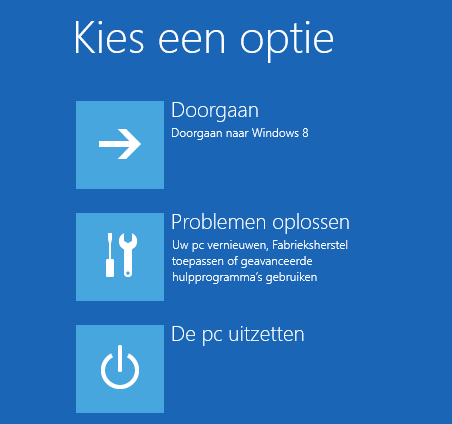
Nadat u optie 2 geselecteerd heb “ Problemen Oplossen “
Krijg je ook hier weer een keuze menu te zien..met de volgende opties.(*3 in het totaal )
-PC Vernieuwen ( met behoud van bestanden )
-Fabrieksherstel ( kies je deze optie word alles gewist )
- Geavanceerde Opties
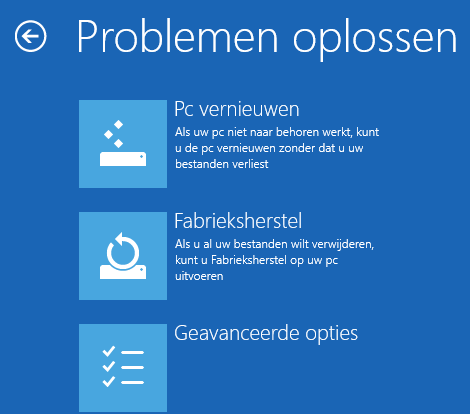
Kies je voor optie 3 “ Geavanceerde opties “ Dan zie je weer een keuze menu ....(*5 in het totaal )
- Systeemherstel
-Herstellen vanaf een eerder gemaakte systeeminstallatiekopie...
-Automatisch herstellen
(ook bij automatsch herstellen word er niets verwijderd van je systeem..)
***Tevens nemen we deze optie om de pc te herstellen .
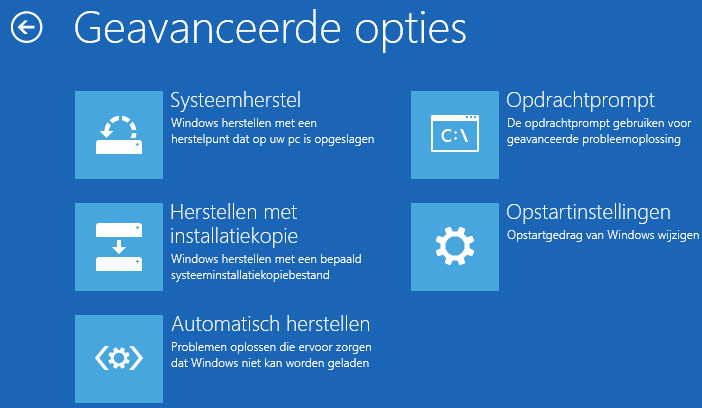
-Opdrachtprompt
-Opstart instellingen
**Automatisch herstellen
Als Windows niet meer opstart door bijvoorbeeld een foutieve bootloader of andere opstart problemen ..
dan kan Windows dit zelf herstellen.
Proberen waard bij opstart problemen voordat u backups gaat terugzetten en u mogelijk gegevens verliest.
***wil je echter naar de veilige modus met of zonder netwerkverbinding dan kies je voor de extra opstart instellingen ....
*nadat je de opstart instellingen heb geselecteerd dien je weer te herstarten ....
pas na deze herstart kom je in het menu waar je de veilige modus met netwerkmogelijkheden kunt selecteren ...je klikt optie nr 5 aan "Veilige modus met Netwerkmogelijkheden "
*bevestig deze keuze met enter en je pc zal weer herstarten ....-na deze herstart zal je pc ook opstarten in de veilige modus met netwerkmogelijkheden
via de boven staande uitleg heb je 9 keuze mogelijkheden !!! keuze nr5 is de veilige modus met netwerkmogenlijkheid.
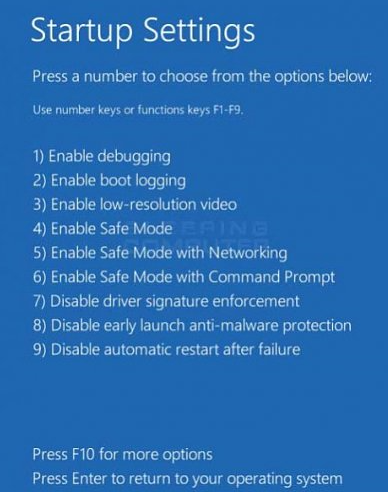
**noteer dat deze afbeeldingen van uit een Windows 8 werden genomen en iets anders kunnen uitzien in de Windows 10
je bedoeld zeker vernieuwen door deze opnieuw in te stellen ...(hier door geraak je wel alle programma's kwijt !)
druk Windows toets +X en selecteer de zoek optie ...
type in het zoek venster " herstel opties "
je komt in het scherm bijwerken en beveiliging en je kies hier dan de geavanceerde opstart opties ..
de pc word herstart met een meerkeuze scherm ...
Je zou het onderstaande scherm moeten zien met meerdere opties (*3 in het totaal)
**** Deze opties zijn ..****
- Door gaan naar de windows ( niet selecteren )
-Problemen Oplossen ( deze optie nemen we dan ook )
- PC uitzetten
Nadat u optie 2 geselecteerd heb “ Problemen Oplossen “
Krijg je ook hier weer een keuze menu te zien..met de volgende opties.(*3 in het totaal )
-PC Vernieuwen ( met behoud van bestanden )
-Fabrieksherstel ( kies je deze optie word alles gewist )
- Geavanceerde Opties
Kies je voor optie 3 “ Geavanceerde opties “ Dan zie je weer een keuze menu ....(*5 in het totaal )
- Systeemherstel
-Herstellen vanaf een eerder gemaakte systeeminstallatiekopie...
-Automatisch herstellen
(ook bij automatsch herstellen word er niets verwijderd van je systeem..)
***Tevens nemen we deze optie om de pc te herstellen .
-Opdrachtprompt
-Opstart instellingen
**Automatisch herstellen
Als Windows niet meer opstart door bijvoorbeeld een foutieve bootloader of andere opstart problemen ..
dan kan Windows dit zelf herstellen.
Proberen waard bij opstart problemen voordat u backups gaat terugzetten en u mogelijk gegevens verliest.
***wil je echter naar de veilige modus met of zonder netwerkverbinding dan kies je voor de extra opstart instellingen ....
*nadat je de opstart instellingen heb geselecteerd dien je weer te herstarten ....
pas na deze herstart kom je in het menu waar je de veilige modus met netwerkmogelijkheden kunt selecteren ...je klikt optie nr 5 aan "Veilige modus met Netwerkmogelijkheden "
*bevestig deze keuze met enter en je pc zal weer herstarten ....-na deze herstart zal je pc ook opstarten in de veilige modus met netwerkmogelijkheden
via de boven staande uitleg heb je 9 keuze mogelijkheden !!! keuze nr5 is de veilige modus met netwerkmogenlijkheid.
**noteer dat deze afbeeldingen van uit een Windows 8 werden genomen en iets anders kunnen uitzien in de Windows 10
Ik heb dit ook al een paar keer voor gehad en vondt via google volgende oplossing .
@timmyevy gelieve wel een bron vermelding er bij te zetten als je iets overneemt van het internet !
Bij deze plaats ik de bron van mijn oplossing start menu https://www.techmesto.com/fix-start-menu-broken-windows-10-technical-preview/
**dit bericht werd geplaatst door " Timmyevy " na het samenvoegen van de bron vermelding is er blijkbaar iets mis gelopen !
- Open Windows PowerShell as Administrator
- Right click Start button
- Choose Command prompt (Admin)
- Key in Powershell in the black window and hit Enter
- Paste the following command in the Administrator: Windows PowerShell window and press Enter key:Get-AppXPackage -AllUsers | Foreach {Add-AppxPackage -DisableDevelopmentMode -Register "$($_.InstallLocation)\AppXManifest.xml"}
- Wait for PowerShell to execute and complete the command. Ignore the few errors (in red color) that may pop up.
- When it finishes, try hitting Start and hopefully it’ll start working. If not, this solution won’t apply to you, unfortunately.
@timmyevy gelieve wel een bron vermelding er bij te zetten als je iets overneemt van het internet !
Bij deze plaats ik de bron van mijn oplossing start menu https://www.techmesto.com/fix-start-menu-broken-windows-10-technical-preview/
**dit bericht werd geplaatst door " Timmyevy " na het samenvoegen van de bron vermelding is er blijkbaar iets mis gelopen !
Laatst bewerkt:
luc
Erelid
Lennert Hollemans
Lennert Hollemans antwoordde op
Kan je de volgende stappen uitvoeren?
1. Open Windows PowerShell als Administrator
1 druk op de Windows toets + R
2 type in "PowerShell" en druk op enter.
3 klik met de rechtermuisknop op het PowerShell icoon op de taakbalk en klik op: Open als Administrator.
2. Plak de volgende tekst in de PowerShell applicatie en druk op enter: " Get-AppXPackage -AllUsers | Foreach {Add-AppxPackage -DisableDevelopmentMode -Register "$($_.InstallLocation)\AppXManifest.xml"}"
3. Wacht tot PowerShell het commando helemaal heeft doorgevoerd (er kunnen hier wat foutmeldingen komen die je moet negeren)
4. sluit nu het venster
5. In veel gevallen is het nu opgelost.
Bron : startknop windows 10 doet het niet - Microsoft Community
Lennert Hollemans antwoordde op
Kan je de volgende stappen uitvoeren?
1. Open Windows PowerShell als Administrator
1 druk op de Windows toets + R
2 type in "PowerShell" en druk op enter.
3 klik met de rechtermuisknop op het PowerShell icoon op de taakbalk en klik op: Open als Administrator.
2. Plak de volgende tekst in de PowerShell applicatie en druk op enter: " Get-AppXPackage -AllUsers | Foreach {Add-AppxPackage -DisableDevelopmentMode -Register "$($_.InstallLocation)\AppXManifest.xml"}"
3. Wacht tot PowerShell het commando helemaal heeft doorgevoerd (er kunnen hier wat foutmeldingen komen die je moet negeren)
4. sluit nu het venster
5. In veel gevallen is het nu opgelost.
Bron : startknop windows 10 doet het niet - Microsoft Community
als ik me r muistoets op powershell icoontje klik,krijg ik enkel dit te zien....windows powershell,dit programma vastmaken aan taakbalk,en venster sluiten
Meestal kun je stap 3 overslaan. Powershell start meestal als administrator op.
Dit kun je zien rechts naast het ikoon. Wat staat daar ? Administrator: C:\Windows\System32\WindowsPowerShell\v1.0\powershell.exe
Zo ja ben je al administrator en kun je verder gaan met de volgende stap
Dit kun je zien rechts naast het ikoon. Wat staat daar ? Administrator: C:\Windows\System32\WindowsPowerShell\v1.0\powershell.exe
Zo ja ben je al administrator en kun je verder gaan met de volgende stap
Laatst bewerkt door een moderator:
Hallo heb je bij win 8.1 soms Classic Shell gebruikt? Deïnstalleer dit programma eerst, dit programma kan hier tegenwerken.
indien er bij de Windows 8.1 Classic Shell werd gebruikt dan word deze tijdens het upgraden naar de Windows 10 verwijderd !!
**althans was dit hier zo het geval !
**althans was dit hier zo het geval !
oké bij mij liet hij het gewoon staan, vandaar mijn reactie.
- Status
- Niet open voor verdere reacties.

